Этот метод также не дает никаких гарантий. Он может не работать в России для некоторых стран и банков. Так что это тоже костыль.
Какие карты работают с Apple Pay в России в 2022?
Для владельцев устройств iOs, Apple Pay — это удобный способ оплаты. Этот метод поддерживается в большинстве мест, вам не нужно иметь при себе карту, вы можете заплатить, даже если забыли, потеряли или сломали ее дома, вам просто нужно иметь при себе телефон или другое устройство. Однако все изменилось после введения санкций весной 2022 года.
Будучи американской компанией, Apple поддержала санкции против России и в значительной степени ограничила свою деятельность в этой стране. Apple Store, официальная поддержка для россиян больше не предоставляется, а Apple Pay также заблокирован. В этой статье мы рассмотрим, какие карты будут работать с Apple Pay в России в 2022 году, и выясним, можно ли будет привязать к сервису карты платежной системы «Мир».

Какие карты работают с Apple Pay
Официально поддержка Apple в России прекращена. Эта страна больше не включена в список поддерживаемых стран на сайте компании. Поэтому нет возможности, как это предусмотрено разработчиками Apple, подключить карту, выпущенную российским банком, к Apple Pay. Но есть и лазейки, подробнее об этом ниже.
Весной 2022 года привязать к Apple Pay карты Visa и MasterCard, выпущенные российским банком, стало невозможно. Карты, которые ранее были привязаны к профилю, были удалены. Однако подключить карты Mir все же было возможно. Это можно сделать точно так же, как и со всеми остальными картами, т.е. так, как задумано разработчиками.
Возможность официально привязать карту «Мир» к Apple Pay существовала в течение 1-2 недель, а затем также была удалена. И на данный момент ни одна карта, выпущенная в России, не может быть официально привязана к Apple Pay, это касается и карт «Мир».
Как подключить карту Мир к Apple Pay
Санкции существенно ограничивают использование определенных услуг, но почти всегда можно найти лазейки и обойти ограничения. Однако это обычно требует больше времени и усилий. Так обстоит дело с привязкой карт к Apple Pay — пользователи нашли способ указать там карту «Мир», чтобы продолжать расплачиваться с помощью смартфона. Но, как всегда, есть несколько «но».
- Метод был объявлен 11 апреля 2022 года. Он может перестать работать в любой момент.
- Даже если метод работает сейчас, он, скорее всего, скоро перестанет работать, так как это явно ошибка в системе, которую разработчики Apple скоро исправят. Вероятность того, что это будет продолжаться вечно, невелика.
- К Apple Pay можно привязать только карты «Мир», и только те, которые уже были привязаны к данному устройству. Вы не можете использовать карты «Мир», которые никогда не были привязаны к Apple Pay или были привязаны, но к другим устройствам.
- Это не официальный метод, а так называемый «костыль».
Для того чтобы попробовать подключить к Apple Pay карту Мир, сделайте следующее:
- Чтобы привязать карту, как ни странно, воспользуйтесь услугой отслеживания потерянных устройств. Перейдите на страницу отслеживания на сайте iCloud https://www.apple.com/ru/icloud/find-my/ и войдите там под своим профилем Apple ID. Сделайте это со своего компьютера.
- Выберите устройство, к которому вы хотите подключить карту, и нажмите на кнопку «Режим пропажи».
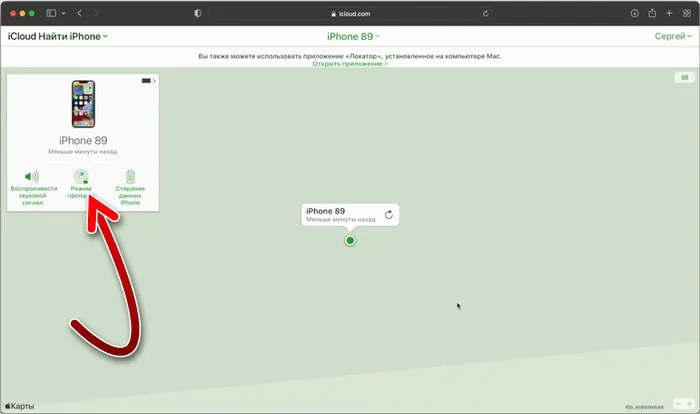
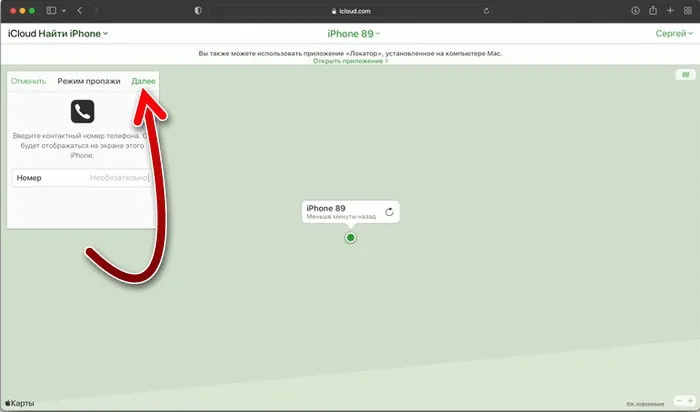
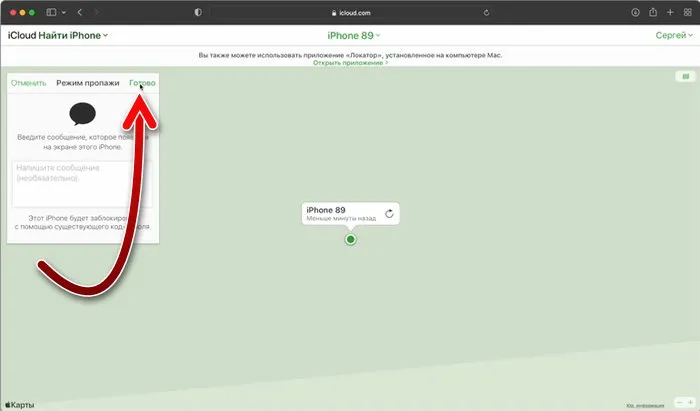
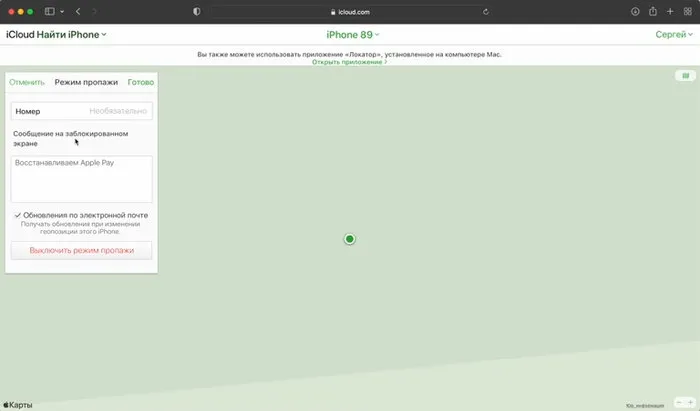
Возможность подключения карты после того, как устройство было переведено в режим потери, вероятно, связана с перезагрузкой системы и отключением ранее введенной платежной информации, чтобы ее нельзя было использовать на потерянном устройстве. Как только устройство выйдет из режима потери, платежная информация будет восстановлена. Как упоминалось ранее, это всего лишь системная ошибка, которая будет исправлена разработчиками.
Также обратите внимание на то, сколько карт можно добавить в Apple Pay — количество платежных инструментов на одном устройстве ограничено восемью.
Как добавить дебетовую или кредитную карту на iPhone
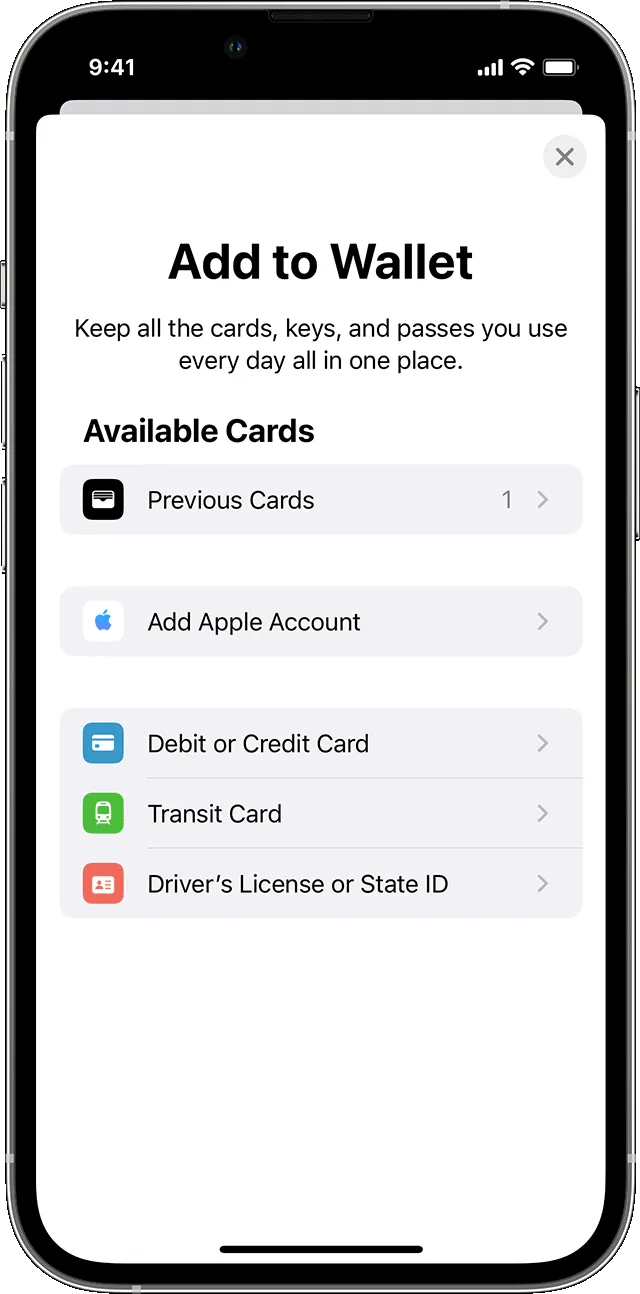
- Откройте приложение Wallet и нажмите кнопку «Добавить».
- Нажмите на «Дебетовая карта» или «Кредитная карта», чтобы добавить новую карту.
- Нажмите «Ранее добавленные карты», чтобы добавить карту, которую вы уже использовали.
- Нажмите на кнопку «Далее».
- Добавьте новую карту, следуя инструкциям на экране.
- Подтвердите свои данные в банке или у эмитента. Вас могут попросить предоставить дополнительную информацию или загрузить приложение, прежде чем вы сможете использовать свою карту с Apple Pay.
- Если у вас подключено устройство Apple Watch, вы также можете добавить карту на часы.
Чтобы удалить карту с экрана «Ранее добавленные карты», нажмите «Изменить» > кнопку «Удалить» > «Удалить». Затем выберите «Удалить карту», чтобы подтвердить удаление и удалить карту со всех устройств.
Как добавить дебетовую или кредитную карту на Apple Watch
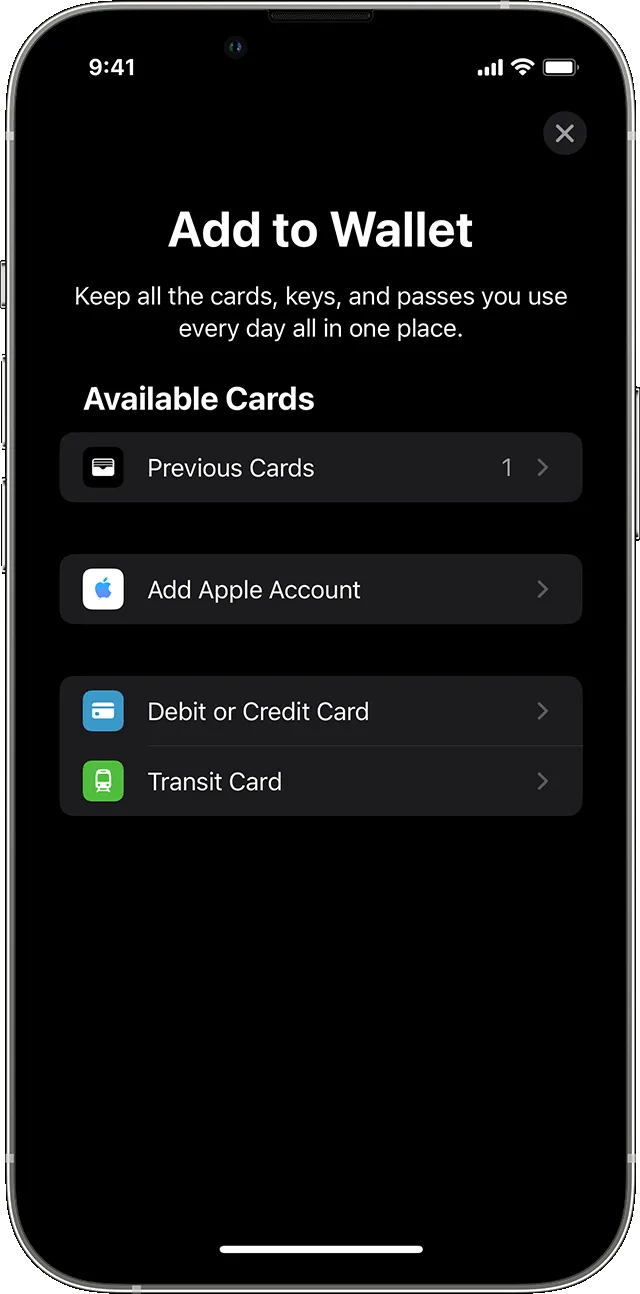
- Откройте приложение Apple Watch на подключенном iPhone.
- Перейдите на вкладку «Мои часы» и нажмите «Кошелек и Apple Pay».
- Нажмите «Добавить карту».
- Нажмите на «Дебетовая карта» или «Кредитная карта», чтобы добавить новую карту.
- Нажмите «Ранее добавленные карты», чтобы добавить карту, которую вы уже использовали.
- Нажмите на кнопку «Далее».
- Добавьте карту, следуя инструкциям на экране.
- При необходимости уточните свои данные в банке или у эмитента карты. Вас могут попросить получить дополнительную информацию или загрузить приложение, прежде чем вы сможете использовать карту в Apple Pay.
- Откройте параметры Wallet на своем устройстве.
- На компьютере Mac с Touch ID перейдите в меню «Системные настройки» > «Wallet» и «Apple Pay».
- На iPad перейдите в «Настройки» > «Wallet» и «Apple Pay».
- Нажмите «Добавить карту». 3,4
- Добавьте карту, следуя инструкциям на экране.
- Подтвердите свои данные в банке или у эмитента. Вас могут попросить предоставить дополнительную информацию.
Если на вашей модели Mac нет встроенного датчика Touch ID, вы можете оплачивать покупки с помощью Apple Pay на совместимом устройстве iPhone или Apple Watch. Для этого на iPhone перейдите в меню «Настройки» > «Wallet и Apple Pay» и активируйте опцию «Pay on Mac».
Если не удается добавить дебетовую или кредитную карту в Apple Wallet
1. Убедитесь, что вы вошли в iCloud на всех устройствах. На устройстве iOS необходимо установить Face ID, Touch ID или пароль. На Apple Watch необходимо установить пароль. Если вы выйдете из iCloud или удалите свой пароль, все кредитные, дебетовые, предоплаченные и переводные карты и студенческие билеты будут удалены с этого устройства.
2. Если вам меньше 13 лет, Apple Pay недоступен, и вы не сможете добавить свою карту в приложение Wallet. Возраст зависит от страны или региона. 3.
3. в материковом Китае вы можете использовать Apple Pay для оплаты веб-сайтов только в Safari на совместимых моделях iPhone и iPad под управлением iOS 11.2 или более поздней версии. В Нидерландах для оплаты веб-сайтов с помощью Apple Pay можно использовать только совместимые iPhone и iPad.
4. В Италии нельзя добавлять карты Maestro на устройства iPad или Mac. В Австралии нельзя добавлять карты eftpos в устройства iPad или Mac. В Нидерландах карты Maestro можно подключать ко всем совместимым устройствам, кроме компьютеров Mac.
Информация о продуктах сторонних производителей или независимых веб-сайтах, не контролируемых и не тестируемых компанией Apple, не является рекомендацией или одобрением. Компания Apple не несет ответственности за выбор, функциональность или использование веб-сайтов или продуктов третьих лиц. Компания Apple также не несет ответственности за точность или надежность любой информации, содержащейся на веб-сайтах третьих лиц. Для получения дополнительной информации обратитесь к своему продавцу.
Здравствуйте, я не могу привязать свою карту к Apple Pay. В нем говорится, что добавление карты не удалось и что мне следует связаться с эмитентом карты. Что мне делать? Ответ ↓
Выбираем основной пластик
Вы можете самостоятельно выбрать основную карту Apple Pay по умолчанию и установить удобный инструмент, который вы используете в первую очередь. Процесс выбора карты Mastercard максимально прост — вот что вам нужно сделать:
- Откройте Настройки,
- Откройте Настройки,
- Прокрутите экран в самый низ и найдите блок «Варианты оплаты по умолчанию»,
- Здесь, в первой строке, вы можете добавить в память машины любой введенный вами пластик — просто выберите его из списка доступных вариантов,
- Готово, внесенные вами изменения будут сохранены автоматически.
Как вы можете видеть, для того чтобы Apple Pay стал основной картой, требуется несколько секунд — вы можете изменить это значение в любое время. Перейдем к следующему пункту нашего обзора: как можно изменить порядок карт в Apple Pay и настроить удобную сортировку?
Меняем порядок
Вы можете сортировать карточки в любом порядке — это просто! Выполните следующие действия, чтобы изменить способы оплаты:
- Откройте приложение Vallet,
- Удерживайте палец на карте, которую вы хотите перетасовать,
- Через несколько секунд проведите пальцем по экрану, чтобы переместить его в другое положение.
Немного сложновато! Значок, по которому вы проведете пальцем сверху, станет карточкой по умолчанию.
Одна из самых важных частей нашего руководства — показать, как удалить карту из Apple Pay, чтобы не использовать ее на своем устройстве. Стоит ли нам говорить об этом?
Удаление
Если вы хотите отвязать свою карту от Apple Pay, вам не нужно звонить в банк или предпринимать какие-либо специальные действия. Достаточно сделать несколько простых шагов — с этим справится даже новичок.
Есть два варианта — выберите тот, который вам больше нравится, чтобы понять, как удалить карту из Apple Pay.
- Откройте приложение Vallet на главном экране,
- Коснитесь выбранного пластика в списке,
- В правом верхнем углу экрана появится значок с тремя точками (на это у вас есть несколько секунд),
- Прокрутите страницу вниз,
- Нажмите на кнопку «Удалить», а затем подтвердите действие.
Вот второй вариант:
- Зайдите в настройки смартфона,
- Найдите строку с надписью Wallet,
- В нижней части экрана вы найдете значок удаления,
- Нажмите на него и подтвердите желаемое действие.
Вы узнали, как отключить карту от Apple Pay — теперь вы можете легко удалить ненужный инструмент, чтобы он не мешал вам в повседневном использовании. Вот последняя часть обзора — мы кратко обсудим возможные проблемы и решения.
















